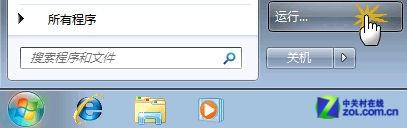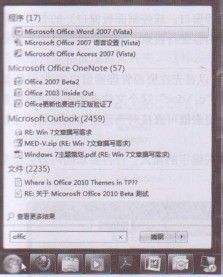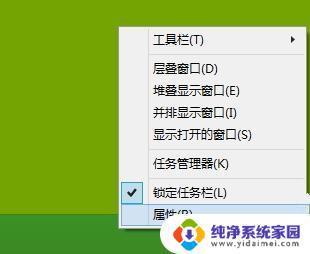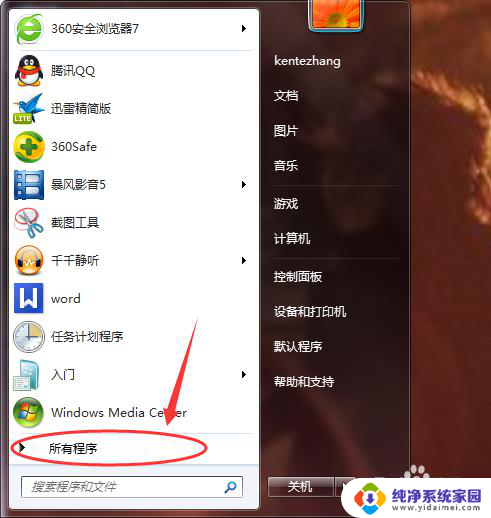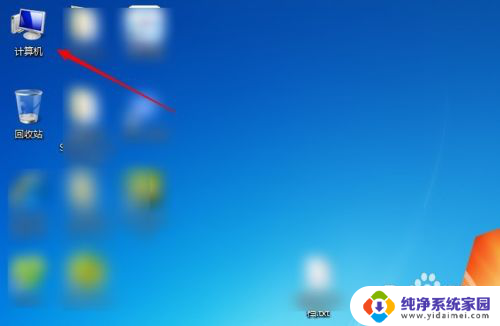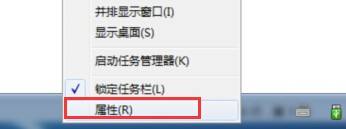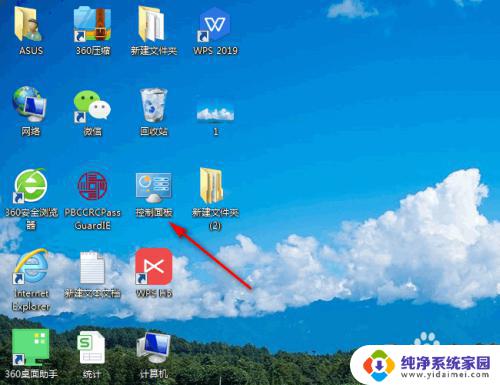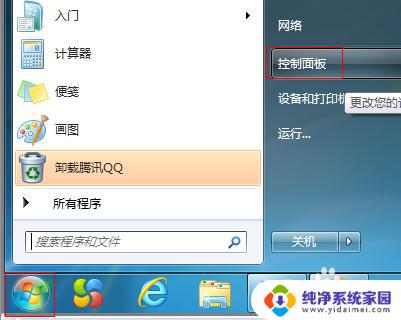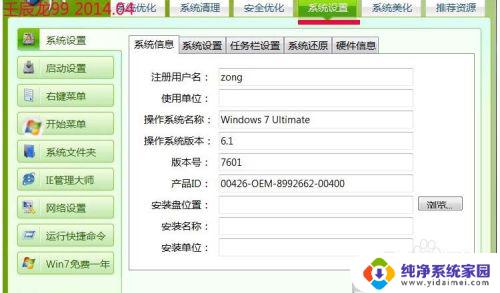win8.1开始菜单怎么变回win7风格 如何将win8开始菜单改为win7经典风格
win8.1开始菜单怎么变回win7风格,随着Windows8.1操作系统的普及,开始菜单的变化也随之而来,许多用户对Win8.1开始菜单的使用方式不够方便,因此想改回Win7经典风格的开始菜单。那么怎样将Win8开始菜单改为Win7经典风格呢?以下介绍几种方法。
具体步骤:
1.下载Classic Shell并安装。
2.安装完成之后,单击开始菜单按钮。打开“经典‘开始菜单’设置”窗口。在“‘开始菜单’样式”选项卡选择开始菜单样式。“经典样式”是win1995-win2000的开始菜单样式;“双栏经典样式”是winxp的开始菜单样式;“Windows 7 样式”是win7的开始菜单样式。可以根据喜好选择。
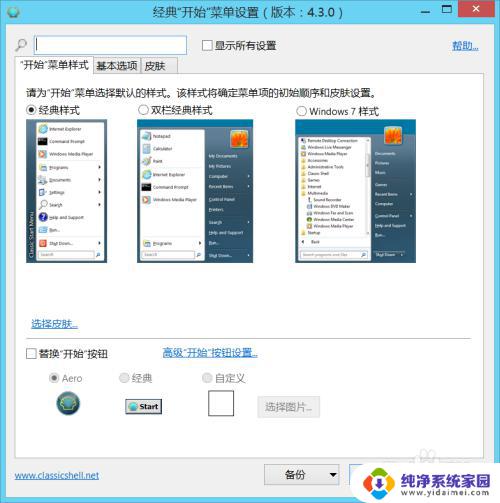
3.当然也可以更改开始菜单按钮和皮肤。要更改开始菜单按钮就在“‘开始菜单’样式”选项卡选择按钮样式。可以是贝壳按钮,也可以是经典按钮,还可以自定义图片。要更改开始菜单皮肤就在“皮肤”选项卡选择。最后单击“确定”就可以了。
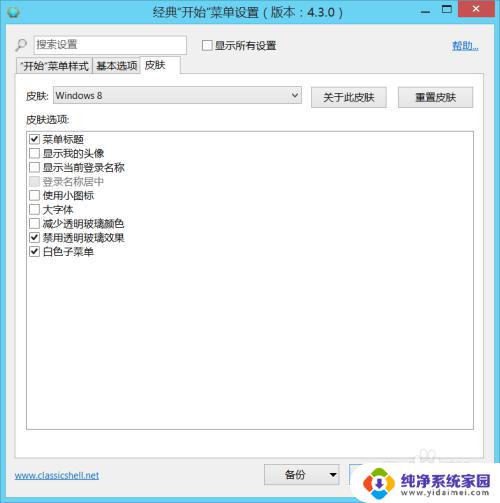
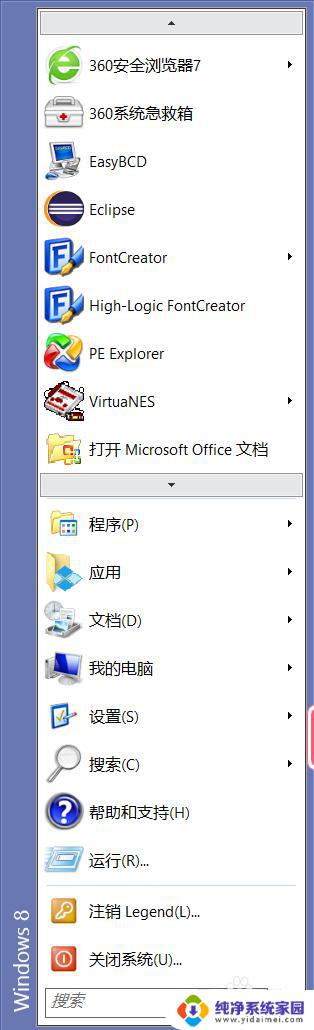
4.当然如果想要防止误退出,可以打开所有设置。在“上下文菜单”选项卡中将“允许退出”的复选按钮框去掉。如果想恢复全屏开始菜单,可以把“允许退出”的复选按钮框选中。再在开始菜单按钮右击退出。
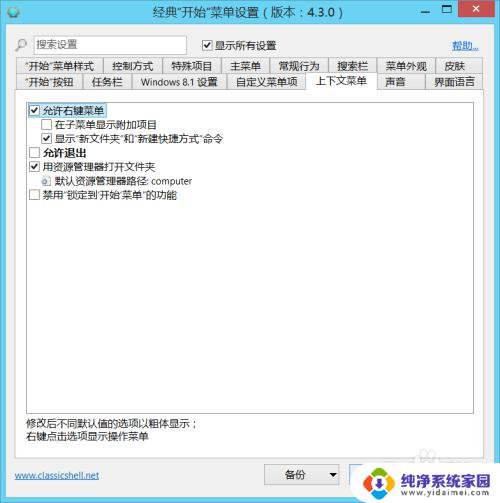
以上便是如何将Win8.1开始菜单变为Win7风格的全部内容,若您遇到此类问题,可以按照以上方法进行解决,希望这些方法能对您有所帮助。